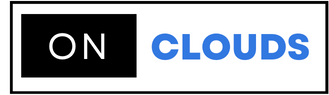إذا كنت قد أضفت حساب بريد إلكتروني بالفعل لإرسال / تلقي رسائل البريد الإلكتروني وتغيير كلمة مرور حساب البريد الإلكتروني الخاصة بك مؤخرًا أو نقلها إلى خادم آخر ، فستحتاج إلى تحديث الإعدادات في جهاز iOS الخاص بك حتى يستمر بريدك الإلكتروني في العمل.بدلاً من إزالة الحساب وإعادة إضافته مع الإعدادات المحدّثة ، يمكنك ببساطة تحديث إعدادات حساب البريد الحالية من خلال قسم إعدادات الحسابات وكلمات المرور.في هذا الدليل ، ستتعلم كيفية تعديل إعدادات خادم البريد الوارد والخادم الصادر لحساب بريد موجود على جهاز iPad أو iPhone أو iPod (يعمل بنظام التشغيل iOS 11).
تعديل إعدادات IMAP (الواردة)
IMAP (بروتوكول الوصول إلى الرسائل عبر الإنترنت) هو البروتوكول الموصى به لاستخدامه في تلقي رسائل البريد الإلكتروني من خلال عميل بريد إلكتروني ، مثل iOS 11 Mail. على الرغم من أن POP (بروتوكول مكتب البريد) هو بديل قابل للتطبيق لعملاء البريد الإلكتروني للتعامل مع رسائل البريد الإلكتروني الواردة ، وذلك بسبب طبيعة عمل بروتوكول POP (الاتصال ، واسترداد جميع الرسائل ، وتخزينها على جهاز المستخدم كرسائل جديدة ، وحذفها من الخادم ، ومن ثم قطع الاتصال) ، يفضل IMAP للحصول على تجربة أفضل. عند استخدام الأجهزة المحمولة للتحقق من البريد الإلكتروني الخاص بك ، سيسمح IMAP لصناديق البريد الخاصة بك بالمزامنة مع جميع الأجهزة الخاصة بك ، بالإضافة إلى الحفاظ على جانب خادم البريد الإلكتروني الخاص بك ، لاسترجاعها من جهاز آخر أو محليًا. كما يقوم IMAP أيضًا بصيانة / تحديث رسائلك بحيث إذا تم قراءة رسالة على جهاز واحد ، فسيتم تحديثها ووضع علامة عليها كمقروءة على جميع أجهزتك. سترشدك الخطوات أدناه خلال عملية تحديث كلمة المرور واسم المضيف لخادم البريد الوارد المكوّن لأحد حسابات نظام التشغيل iOS 11 الحالي.
IMAP (بروتوكول الوصول إلى الرسائل عبر الإنترنت) هو البروتوكول الموصى به لاستخدامه في تلقي رسائل البريد الإلكتروني من خلال عميل بريد إلكتروني ، مثل iOS 11 Mail. على الرغم من أن POP (بروتوكول مكتب البريد) هو بديل قابل للتطبيق لعملاء البريد الإلكتروني للتعامل مع رسائل البريد الإلكتروني الواردة ، وذلك بسبب طبيعة عمل بروتوكول POP (الاتصال ، واسترداد جميع الرسائل ، وتخزينها على جهاز المستخدم كرسائل جديدة ، وحذفها من الخادم ، ومن ثم قطع الاتصال) ، يفضل IMAP للحصول على تجربة أفضل. عند استخدام الأجهزة المحمولة للتحقق من البريد الإلكتروني الخاص بك ، سيسمح IMAP لصناديق البريد الخاصة بك بالمزامنة مع جميع الأجهزة الخاصة بك ، بالإضافة إلى الحفاظ على جانب خادم البريد الإلكتروني الخاص بك ، لاسترجاعها من جهاز آخر أو محليًا. كما يقوم IMAP أيضًا بصيانة / تحديث رسائلك بحيث إذا تم قراءة رسالة على جهاز واحد ، فسيتم تحديثها ووضع علامة عليها كمقروءة على جميع أجهزتك. سترشدك الخطوات أدناه خلال عملية تحديث كلمة المرور واسم المضيف لخادم البريد الوارد المكوّن لأحد حسابات نظام التشغيل iOS 11 الحالي.
-
من الشاشة الرئيسية ، افتح الإعدادات من خلال النقر على الرمز.
-
قم بالتمرير خلال "الإعدادات" ثم انقر فوق "الحسابات وكلمات المرور".
-
ضمن الحسابات المدرجة ، حدد موقع الحساب الذي ترغب في تحديث إعدادات IMAP له وانقر عليه للمتابعة.
-
ضمن الوصول عبر IMAP ، انقر على حقل الحساب لتعديله.
-
من هذه الشاشة ، يمكنك تعديل تفاصيل الحساب.على سبيل المثال ، قم بتحديث كلمة المرور في حقل كلمة المرور ضمن خادم البريد الداخلي:
or change the server in the Host Name field under INCOMING MAIL SERVER. -
اضغط Done.
-
سيتم التحقق من تفاصيل الحساب المعدلة. بمجرد نجاحك ، ستتم إعادة توجيهك إلى الصفحة الرئيسية التي تعرض الحساب. الآن ، أعد تشغيل جهازك.هام: بعد تحديث إعدادات حساب البريد الخاص بك ، من الضروري إعادة تشغيل جهازك قبل محاولة اختبار الاتصال الجديد. إذا لم تقم بإعادة تشغيل جهازك فورًا بعد إجراء التغييرات ، فقد تتم إعادتها على جهازك وتعطيل قدرتك على تعديل حساب البريد.لإعادة تشغيل جهازك: اضغط مع الاستمرار على زر التشغيل (لمدة 3-5 ثوانٍ). اسحب شريط التمرير (الموجود أعلى يمين الشاشة) إلى اليمين لإيقاف تشغيل جهازك. بمجرد إيقاف تشغيل الجهاز ، اضغط مع الاستمرار على زر التشغيل الخاص بالجهاز حتى ترى شعار Apple يظهر على الشاشة.تعديل إعدادات SMTP (الصادر)
SMTP (بروتوكول نقل البريد البسيط) هو البروتوكول القياسي لعملاء البريد الإلكتروني ، مثل iOS 11 Mail ، للتعامل مع إرسال رسائل البريد الإلكتروني.سترشدك الخطوات أدناه خلال عملية تحديث كلمة المرور واسم المضيف للخادم الصادر الذي تمت تهيئته لحساب نظام التشغيل iOS 11 الحالي.-
من الشاشة الرئيسية ، افتح الإعدادات من خلال النقر على الرمز.
-
قم بالتمرير خلال "الإعدادات" ثم انقر فوق "الحسابات وكلمات المرور".
-
ضمن الحسابات المدرجة ، حدد موقع الحساب الذي ترغب في تحديث إعدادات SMTP له وانقر عليه للمتابعة.
-
ضمن الوصول عبر IMAP ، انقر على حقل الحساب.
-
ضمن OUTGOING MAIL SERVER ، انقر فوق حقل SMTP.
-
اضغط على الخادم المدرج تحت خادم PRIMARY SERVER للمتابعة.
-
من هذه الشاشة ، يمكنك تعديل إعدادات SMTP لهذا الحساب.على سبيل المثال ، قم بتحديث كلمة المرور في حقل كلمة المرور ضمن خادم البريد الصادر:أو تغيير الخادم في حقل "اسم المضيف" تحت خادم البريد الصادر:
-
اضغط Done.
-
سيتم التحقق من تفاصيل الحساب المعدلة. بمجرد نجاحك ، ستتم إعادة توجيهك إلى الصفحة الرئيسية التي تعرض الحساب. الآن ، أعد تشغيل جهازك.هام: بعد تحديث إعدادات حساب البريد الخاص بك ، من الضروري إعادة تشغيل جهازك قبل محاولة اختبار الاتصال الجديد. إذا لم تقم بإعادة تشغيل جهازك فورًا بعد إجراء التغييرات ، فقد تتم إعادتها على جهازك وتعطيل قدرتك على تعديل حساب البريد.لإعادة تشغيل جهازك: اضغط مع الاستمرار على زر التشغيل (لمدة 3-5 ثوانٍ). اسحب شريط التمرير (الموجود أعلى يمين الشاشة) إلى اليمين لإيقاف تشغيل جهازك. بمجرد إيقاف تشغيل الجهاز ، اضغط مع الاستمرار على زر التشغيل الخاص بالجهاز حتى ترى شعار Apple يظهر على الشاشة.الآن بعد أن تعرفت على كيفية تحديث إعدادات SMTP و IMAP لجهاز iOS الخاص بك ، يمكنك بسهولة تحديث كلمة مرور جديدة و / أو اسم مضيف الخادم.
-